Freigegebenes verzeichnis anlegen und überprüfen – Kyocera Taskalfa 3511i Benutzerhandbuch
Seite 156
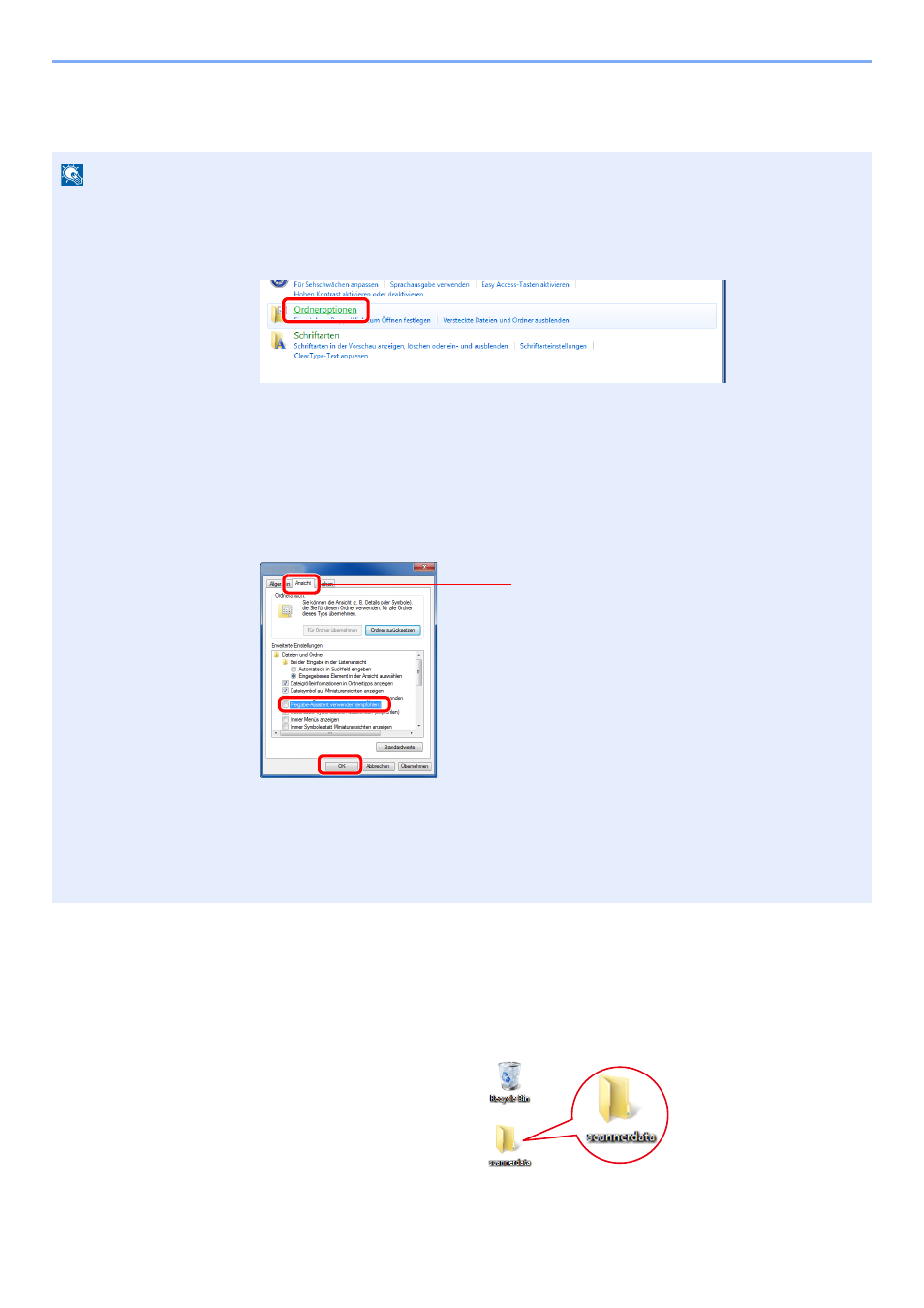
3-14
Vorbereitung zum Betrieb > Vorbereitung, um ein Dokument an einen freigegebenen Ordner eines PCs zu senden
Freigegebenes Verzeichnis anlegen und überprüfen
Legen Sie auf dem Ziel-PC ein freigegebenes Verzeichnis an, in das später gescannt werden kann.
1
Verzeichnis anlegen.
1
Legen Sie ein Verzeichnis auf Ihrem Computer an.
Im folgenden Beispiel wurde ein Verzeichnis mit dem Namen "scannerdata" auf dem
Desktop angelegt.
HINWEIS
Handelt es sich laut den Systemeigenschaften um eine Arbeitsgruppe, folgen Sie den nächsten Anweisungen, um den
Zugang zum Verzeichnis bestimmten Benutzern oder Gruppen zu erlauben.
1
Wählen Sie [Einstellungen] in der Charms-Leiste des Desktop. Wählen Sie
[Systemsteuerung], [Darstellung und Anpassung] und dann [Ordneroptionen].
Unter Windows XP klicken Sie auf [Arbeitsplatz] und wählen [Ordneroptionen] in
[Extras].
Unter Windows 7 klicken Sie [Start] auf der Windows-Oberfläche. Wählen Sie
[Systemsteuerung], [Darstellung und Anpassung] und dann [Ordneroptionen].
Unter Windows 10 öffnen Sie ein Fenster im Dateiexplorer. Wählen Sie [Ansicht],
[Optionen] und dann [Ordneroptionen].
2
Deaktivieren Sie in den "Erweiterten Einstellungen" das Kontrollkästchen von [Freigabe-
Assistent verwenden (Empfohlen)
].
Unter Windows XP klicken Sie auf die Karteikarte [Ansicht] und deaktivieren das
Kontrollkästchen von [Einfache Dateifreigabe verwenden (Empfohlen)] in den
"Erweiterten Einstellungen".
1
2
3
Vergewissern Sie sich, dass die Karteikarte
[Ansicht] ausgewählt ist.